秋葉原をいつもの様に歩いていたら、中古のこいつに会ってしまいました・・・
一度は通り過ぎて見たんですが、気になって2回目通過・・・
Surface2じゃないから電池持たないし・・・と自分に言い訳しながらさらに通過・・・
でも値札の修理上がりなので、シリアルが箱のシリアルと違います・・・が、妙に心に引っかかる・・・
Surfaceの修理って・・・シリアル違うって・・・って事は本体交換されているってこと・・・だよね・・・つまり新品・・・
引っかかりながらも、先立つ物がね、って事で、目の前のAKB劇場の下のパチンコ屋で物思いにふけると・・・
来るときは来ますな・・・向こうから・・・軍資金が・・・でも閉店になって・・・お開き・・・
これは買うしか無いでしょって事で、思ったら、次の日は、未曾有の大雪になってしまいました
秋葉原駅にはこんなポスターが貼ってあり、Surface買っちゃうのも、全部雪のせいにしちゃうことに・・・、翌日残雪の中、買いに行きましたよ・・・
前置きは長かったですが、こんな感じで我が家にもSurfaceがやってきました(^^)/
帰りがけにヨドバシカメラ寄って、
写真はイメージです・・・(^^)/
フィルムとTypeCover2何かも衝動的に 購入・・・これも全部雪のせいです・・・
本当は、Surface2 Proが欲しいところでしたが、何せ商品の在庫が無い上に、128Gでは心許ない、後から増設できないから、出来れば256GBが欲しい・・・
そうなると本体だけで129800円位になっちゃうので、この中古は魅力的でした・・・
Surface Pro なら この値段でオプション一式揃いますからねえ・・・
雑誌のベンチマークを見る限りでは、実際速度はあまり変わりませんから、電池の持ちさえ気にしなければ、同じだと自分に言い聞かせることにします・・・(異議のある方はそっと言って下さい、凹まない程度にお願いします)
そんなこんなで、元々充電100%だったので、帰りがけに開けてみました
うーん、わくわくしますね・・・
では、セットアップをしないと駄目なんですが、その前に復元用のメモリーを作っておきます
壊れるとめんどくさいですからね・・・この辺はきっちりやっておきたい所です
秋葉原で買うのを忘れたので、その辺のノジマ電気で買ってきました
Surfase proのリカバリーメディアには8GBのUSBメモリーが必要です・・・(^^)/
ここのページを参照して・・・「USB 回復ドライブを作成する」
作っておきましょう・・・
チャームを立ち上げて、検索から”回復”と入力して・・・
回復ドライブの作成を選択・・・後は指示に従うだけです
これで、とりあえずは、遊べる体制になりました・・・(^^)/
まずは周囲を見ていきましょうか・・・
まずは本体下部から、ここは磁石が仕込んであり、専用のキーボードがカチッと付きます
早速、買ってきたキーボードを取り付けて見ましょう
続いて、
上部はスタートスイッチと、マイク、廃熱孔と言ったシンプルな設計です
向かって右側は電源のコネクターとMini DisplayPort、microSDXCカード対応のmicro-SDカードが入ります
向かって右側はステレオイヤフォーンジャック、音量のボリュームスイッチ、USB3.0ポート×1 と言ったシンプルな構造
裏面ですが、下小川さんが、レビューで傷が付くと言っておられたので、透明つや消しシールを貼ってみました、アニオタで無いので、2次元系の女の子は苦手なので、乗っかれませんで申し訳ない、
ケースとマウス
ケースは、キズの問題から早々買うことにします
これがじゃんぱらの店頭の段ボールの中で眠っていたのでこれをチョイス大きさもぴったりです
電源ケーブルは、100均でソフトケースを買って来ました
マウスはBluetoothの物をチョイスしました、他の物は1門しかないUSB3.0 コネクターを潰してしまうのでNGと言う事で・・・
他ブランド物も考えましたが、この手の物は相性問題が起こるとイライラするので、冠マウスをチョイス

Surfaceエディションなら動かなかったらクレーム物ですよね
これならまず接続で悩むことは無いでしょう??
キーボードはもちろん純正キーボードです
カバーとしては優秀ですが、キーボードとしては当然小さいので打ちにくいです
しかし、英語キーボードとして認識されることがままあるので、不満が残ります
キーボードが青なので、せっかくなので枠も青くカバーフィルムを貼りましょうか

実際の使用感はどうなの??
実際に使ってみると、最も良いところは”軽いところ”これにつきるでしょう
今までの持ち歩いていたパソコンと比較して本当に軽くなりました
電池持ちの悪さは、通常使用を100Vのあるところ、たまに電源なしの所といった使い方をすれば、切れてイライラすることもありません
まあ、始めから電池持ちは悪いと思っていれば良いわけです
結局は自分は外でパソコンを使って何がしたいのかを見つめ直せばこの類いのパソコンのチョイスの結論は自ずと見えて来る様な気がします
私は、インターネットが使えて、書類の確認と蓄積、資料の提示が最もやりたい事だったので、Surfaceは良いチョイスとなりました

ScanSnapとの連携はWinタブなので完璧です
資料をスキャンして持ち歩くスタイルが確立出来ます、会議でもイメージを提示するのに便利です
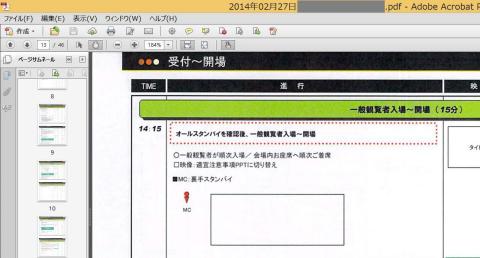
結構現場で無くなっちゃう(本当は駄目ですが・・・)進行台本もPDFにしておけばほら便利
全部はSurfaceに入れておき、重要な部分はPDFを分解してEverNoteにUPしておけば、i-Phone などの携帯端末からも見ることが可能です
次回の打ち合わせの時もたたき台になって便利です(分厚い資料がいらなくなります)
ファイルフォーマットもAndroidだと一部の機種しか使えないNTFS形式が標準で使えます、これによりDVDサイズのDATAも本体内に格納可能!標準で販売されているソフトウエアーDVDプレーヤーが使えて暇つぶしにも最適です(電池が無くなるって!!)
ちなみにバスパワーでポータブルDVDが動きます・・・(^o^)
DATAの配給をCD-ROM配給しなきゃいけない時があるので、これは便利です
ちなみにおものだちのcybercatさんがSurface2はバスパワーで動かないと記入されていますので、おそらくProと無印は消費電力の差とドライバーの問題があるのでしょう
私みたいにCD-R配給まで必要ですと、Proを選択されるのが良いと思います
こうなるとドッキングステーションが欲しくなって来ちゃいますね
次に勝ったらこの辺を買ってみようと思います
外部のNASとの連携も何もストレス無く出来ます、こういった所がWinタブの良いところで、Androidタブに真似できないところなんですね
このアプリ動くかな??動かないかな??なんて考えなくても良いです、自分の今ある環境を乗っけて終わりです、このストレスフリーさが良いとこですね
せっかくのタッチパネルマシーンですが、その他のいいところ悪い所などは??
タッチパネルで動く物、動かない物、動作が怪しい物があるみたいなので、書き記しておきましょう

日本語入力環境の問題点・・・
ATOKの問題点
ATOK2012が使えない (T_T)
ログイン画面での入力はMS-IMEに変更しないとタッチ入力が出来ません
英語入力に強制的になってしまいます
まあ、2012年にはタッチ入力は考えられてなかったから仕方なしですか・・・
ATOK2013以降は無事に使えます、タッチも入力も問題ありません

POWERDVD・・・これは13、14しか確認していませんが、メニューもタッチパネルで選択できますし、すべての動作がタッチで出来て便利です
これはお薦めです

みんな知ってるAdobePhotoshopCC です
これは、キーボード必須なので、タブレットで簡単に修正しようという感じにはなりません
本当はペンで囲んでペンだけで選択、選択範囲の修正等、出来たらかっこいいですが、そうはいかないようです、シフトキー、スペースバー、ALTキーは必須のようですね(必ずキーボードが必要です)
その他は特筆すべき事があれば書き加えようかと思います
-
購入金額
70,000円
-
購入日
2014年02月10日
-
購入場所
じゃんぱら








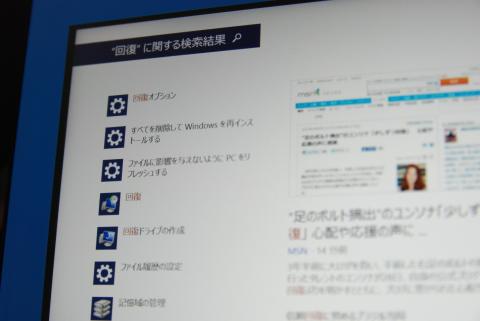







タコシーさん
2014/04/11
まあロシア人が何をするにも理由をつけてウオッカを飲むのと同じです
私もこれがあると、あれが出来て、これが出来て と思いますよ
KOUKOUさん
2014/04/11
交換品は、修理に出した国のモデルで戻ってきます。
米国モデルでも日本で修理に出すと日本モデルに交換されます。(便利w)
hideさん
2014/04/12
仕方ないですね・・・買うしか無かったです(^^)/
まさにロシア人
hideさん
2014/04/12
zigsowで確か交換して戻ってきたって言う日記があったんで、電池のへたりも無くていいかなって思いました、スタイラスだけ古かったですが(^o^)
アメリカ仕様も変わるんですかいいこと聞きました
はにゃさん
2014/04/15
hideさん
2014/04/15
プレミアムレビューとも縁遠いです、勝てない・・・(T_T)